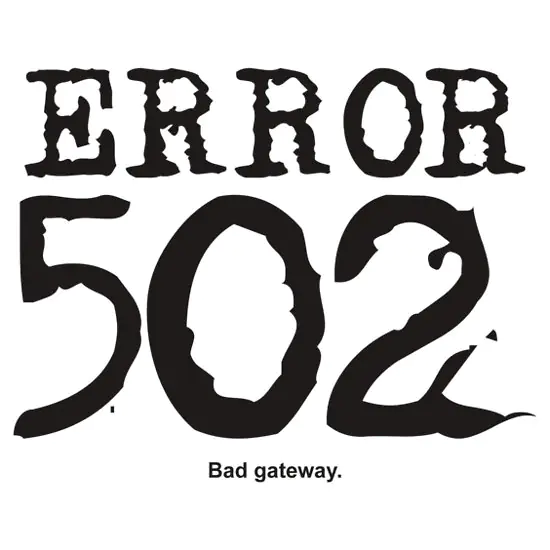Вы когда-нибудь видели очень раздражающую и разочаровывающую ошибку 502 на сайте WordPress? Да, я думаю, мы все столкнулись с проблемой. Знаете ли вы, что означает ошибка 502 «Bad Gateway»? Вы знаете, как решить проблему? В этом сообщении в блоге мы предоставим вам подробную информацию о ошибке «502 Bad Gateway» в WordPress и расскажем вам, как устранить ошибку «502 Bad Gateway» в WordPress.
Что означает ошибка 502 Bad Gateway?
Ошибка 502 Bad Gateway — это код состояния HTTP, который означает, что один сервер в Интернете получил неверный ответ от другого сервера. Техническими словами 502 Bad Gateway означает, что сервер прокси (шлюза) не смог получить действительный или любой ответ от восходящего сервера.
В официальной документации W3.org указано, что коды состояния HTTP, начинающиеся с 5 (5xxx), относятся к ошибкам, возникающим при неправильной связи между несколькими серверами.
Если на веб-сайте обнаружена ошибка 502 Bad Gateway, это означает, что исходный сервер отправил неверный ответ другому серверу, который действовал как шлюз или прокси. Это может быть сложное исследование для определения того, что и где происходит процесс, вызвавший эту проблему. Тем не менее, есть некоторые общие шаги по устранению неполадок, которые вы можете выполнить, чтобы решить проблему.
502 Bad Gateway — Разнообразие ошибок
Ошибка 502 Bad Gateway имеет несколько различных вариантов из-за различных интернет-браузеров и различных веб-серверов и операционных систем. Ниже приведены некоторые из самых популярных вариантов ошибки 502 Bad Gateway.
- “502 Bad Gateway”
- “Error 502”
- “HTTP Error 502 – Bad Gateway”
- “502 Proxy Error”
- “HTTP 502”
- “502 Service Temporarily Overloaded
- “502 Server Error: The server encountered a temporary error and could not complete your request”
- “502. That’s an error. The server encountered a temporary error and could not complete your request. Please try again in 30 seconds. That’s all we know.”
- Пустой белый экран
Как исправить ошибку 502 Bad Gateway (3 возможных решения)
Ошибка 502 Bad Gateway, как правило, связана с сетью или сервером. Но это также может быть проблемой на стороне клиента. Таким образом, мы будем устранять ошибки на сервере и на стороне клиента. Ниже приведены некоторые шаги для проверки и устранения проблем.
1. Проверьте свой сервер
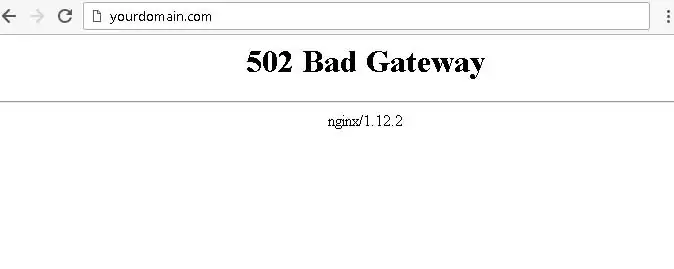
Если вы видите ошибку, как показано на рисунке, скорее всего, ошибка находится на вашем веб-сервере.
Давайте проверим вашу конфигурацию веб-сервера, в этом случае на сервере работает Nginx. WordPress работает на PHP и MySQL. Итак, в nginx нам нужно проверить, как обрабатываются файлы PHP. Найдите “location ~ \.php$” в вашем блоке сервера nginx.
ssh @ your _ip -p7022
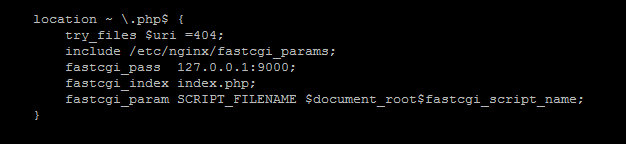
Согласно конфигурации nginx, как показано на рисунке, файлы PHP обрабатываются fastcgi, который выполняется на порте 9000.
Давайте проверим, что работает на порту
netstat -pltn | grep 9000
Если вы не видите результата после выдачи команды, значит процесс умер. Вот почему вы видите ошибочную ошибку шлюза 502.
В последних CentOS и Ubuntu вы можете вызвать следующую команду, чтобы увидеть, от чего должен запускаться процесс:
systemctl list-unit-files | grep fpm
![]()
Выполните эту команду для запуска службы:
systemctl start php7.0-fpm
Теперь перейдите в свой веб-браузер и проверьте свой сайт.
Если вы используете CloudFlare и видите ошибку 502 Bad Gateway, как показано на рисунке ниже, скорее всего, ваш веб-сервер не работает. Вы можете попробовать перезапустить apache или nginx, в зависимости от того, какой веб-сервер вы используете.
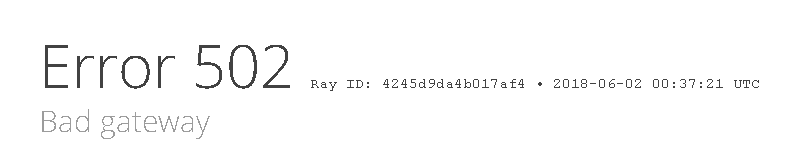
2. Очистите кеш.
Если первое решение было выполнено, но вы по-прежнему видите ошибку плохого шлюза 502, ваш веб-браузер все еще полагается на свой кеш. Мы должны сообщить браузеру загрузить последнюю версию с сайта. Мы можем сделать это, нажав Ctrl+F5 на клавиатуре (Windows/Linux) или кнопку Shift + Reload на панели инструментов (браузер Safari) или CMD+Shift+R (Chrome и Firefox для пользователей Mac).
3. Отключить CDN
Если вы используете CloudFlare, вы можете попробовать отключить CDN некоторое время.
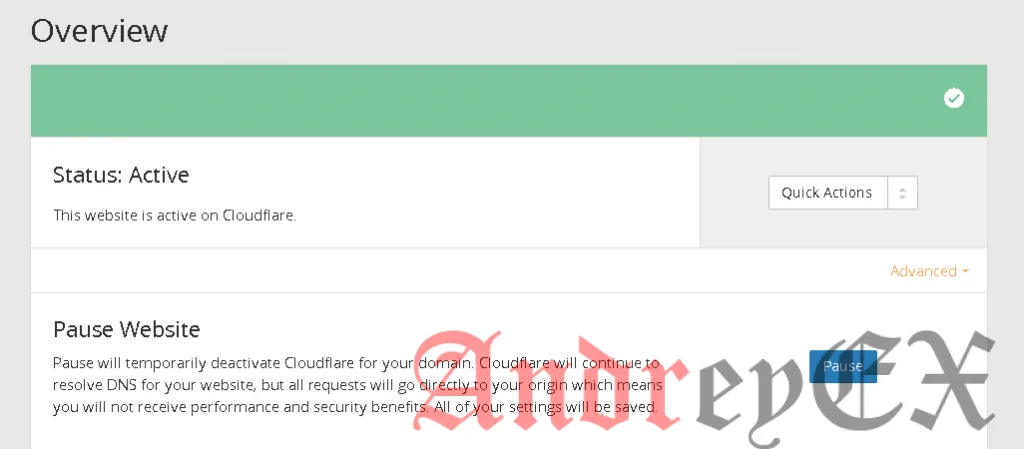
4. Проверьте свои скрипты.
Как было сказано ранее, ошибка 502 плохого шлюза связана с проблемой с веб-сервером. Когда-то, например, процессы php уничтожаются сервером из-за использования большой памяти. Этот процесс убийства прекратит запросы через определенное время, это также приведет к падению веб-сайта. Но, как правило, веб-сайт будет автоматически доступен, потому что php-процессы в это время возрождаются. Чтобы решить эту проблему навсегда, вам нужно проверить, какой сценарий php потребляет много памяти.
5. Проверка плагинов и тем
Устранение неполадок, вызвавших ошибку, очень просто. Даже если у нас нет доступа к нашему серверу WordPress, мы можем отключить все плагины сразу, переименовав каталог плагинов. Для этого подключитесь к серверу с помощью SSH. Обратите внимание, что вы также можете сделать это с помощью FTP-клиента, например FileZilla.

Вы можете включить плагины один за другим, выполните следующие действия. Перейдите в свой каталог wp-content, мы увидим, что нет каталога плагинов, мы уже переименовали его.
Давайте создадим каталог плагинов и переместите плагин. Это автоматически включит плагин.
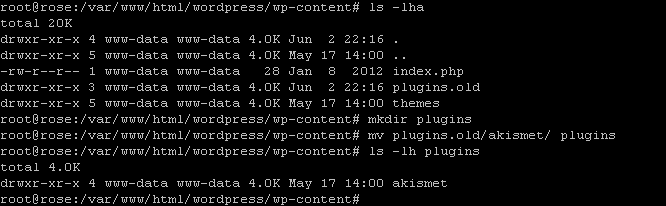
Иногда устранение ошибок WordPress проще, чем мы могли бы подумать. Но в какой-то момент это может быть очень сложно решить.